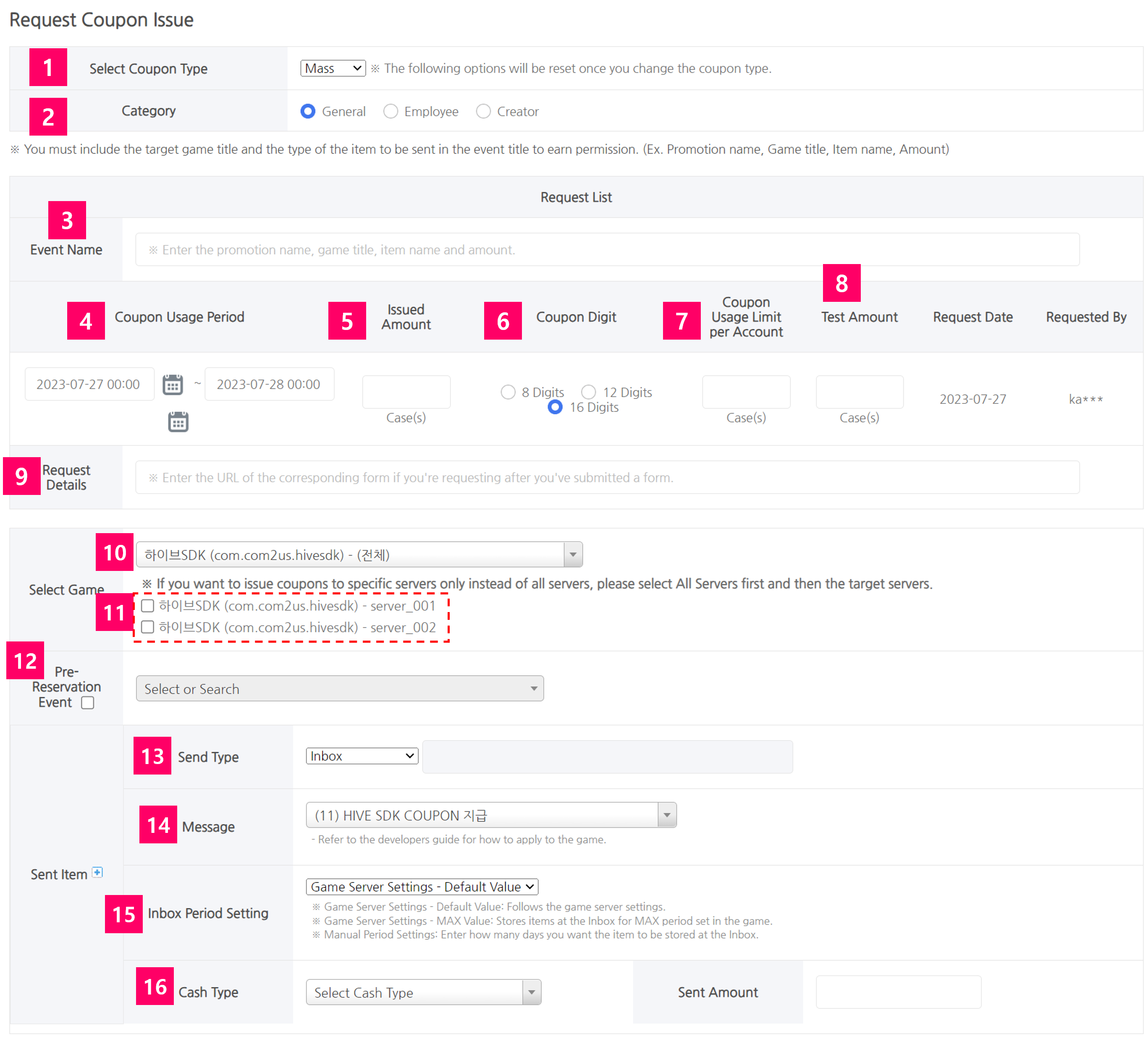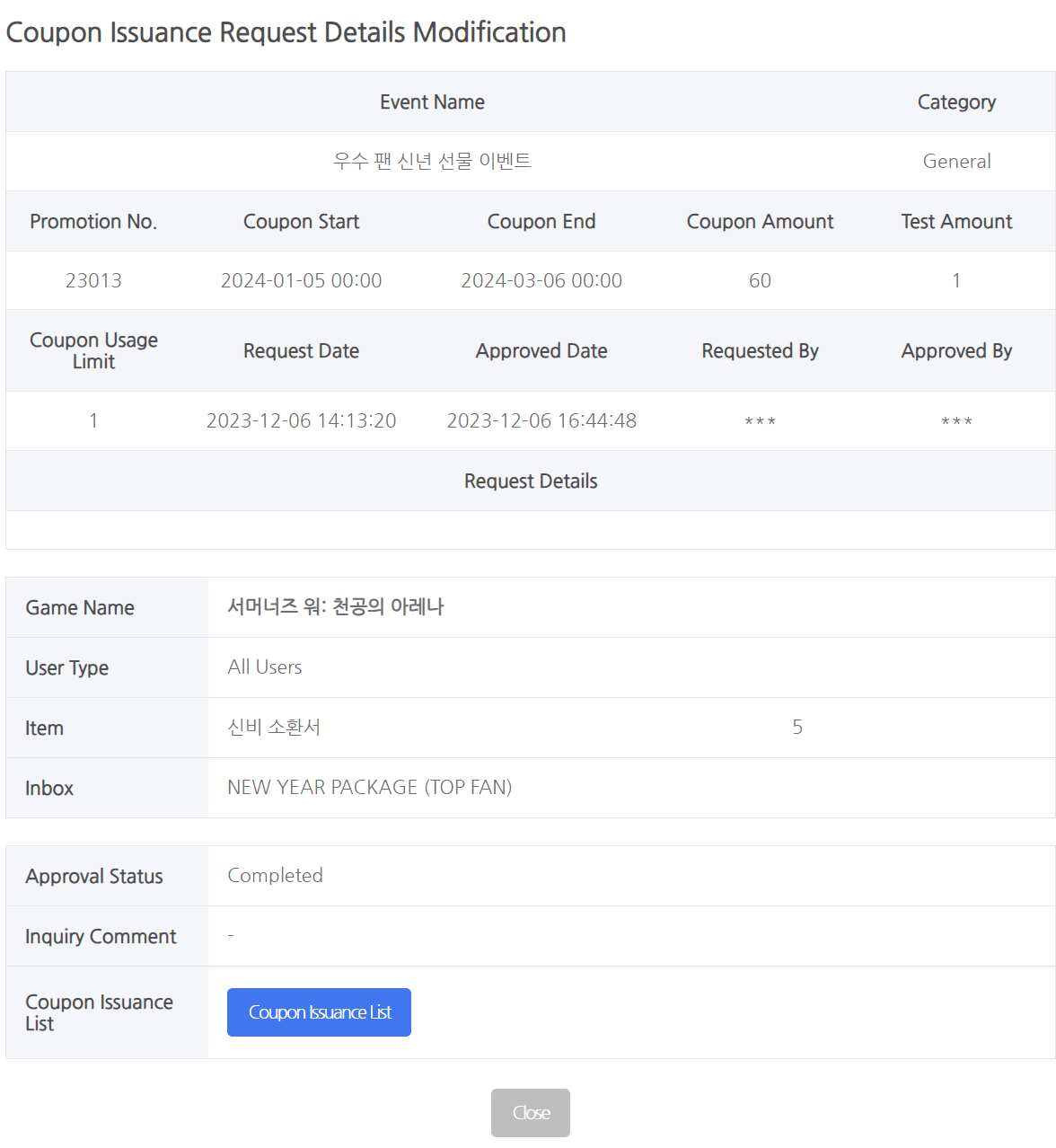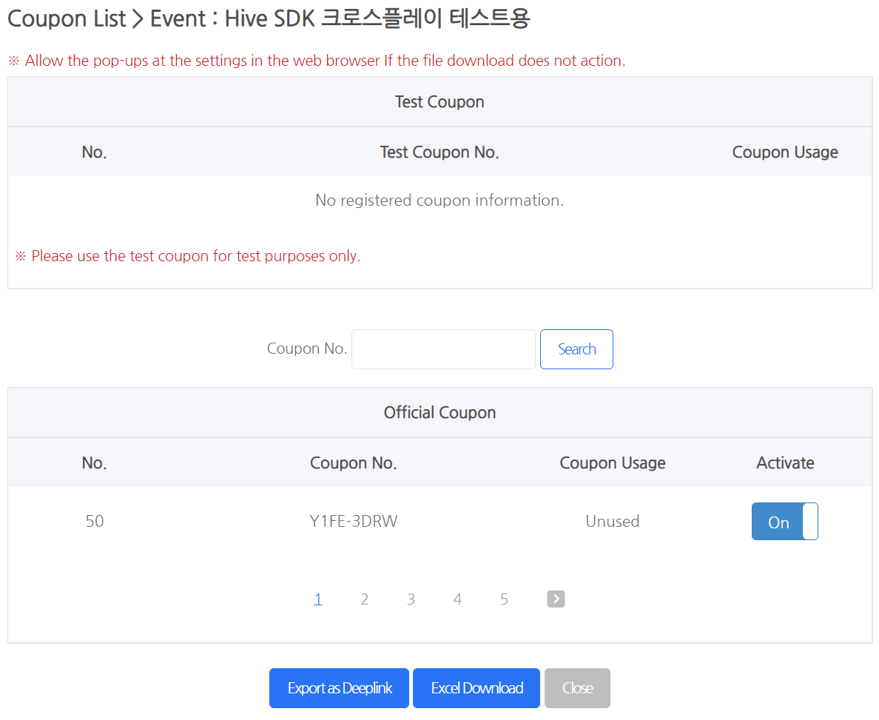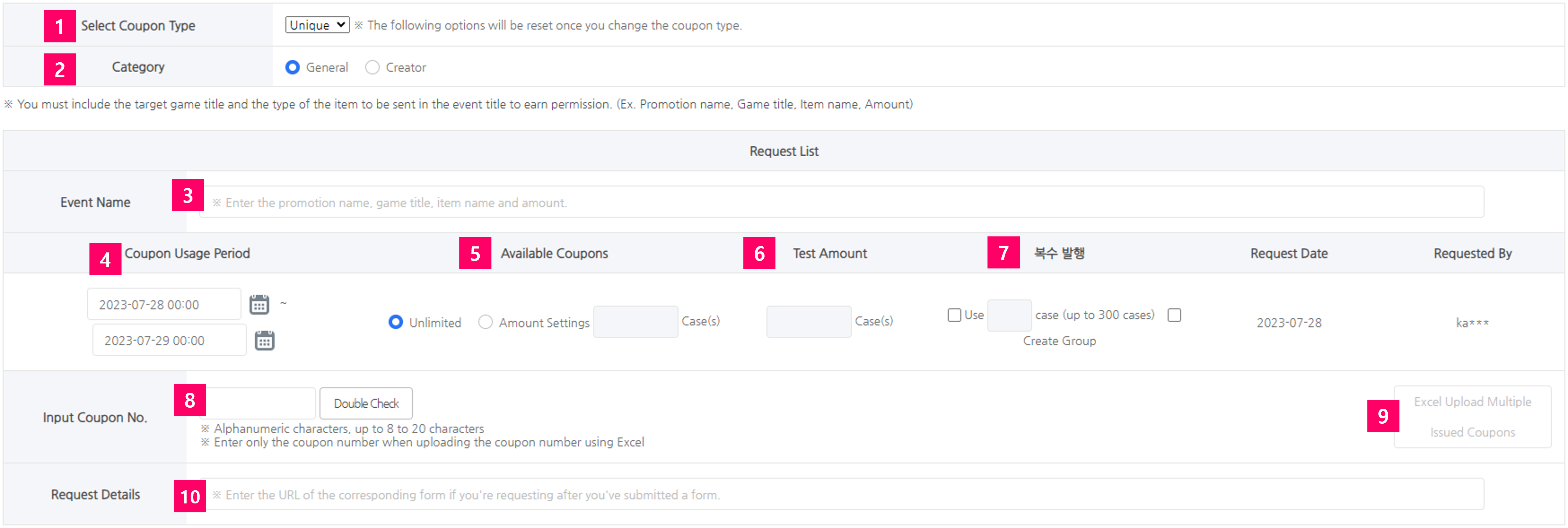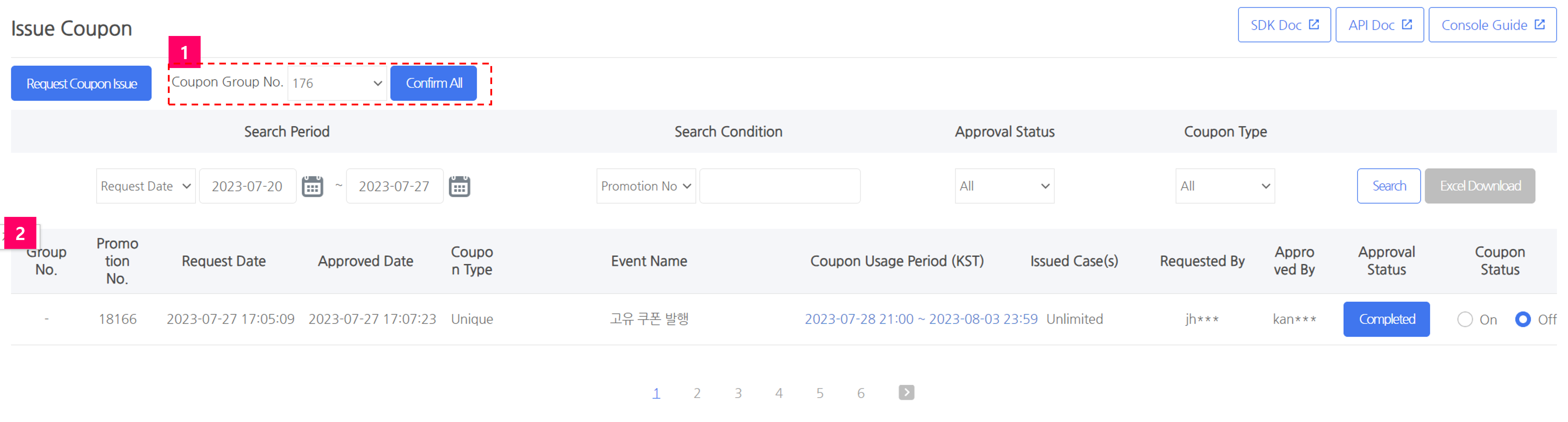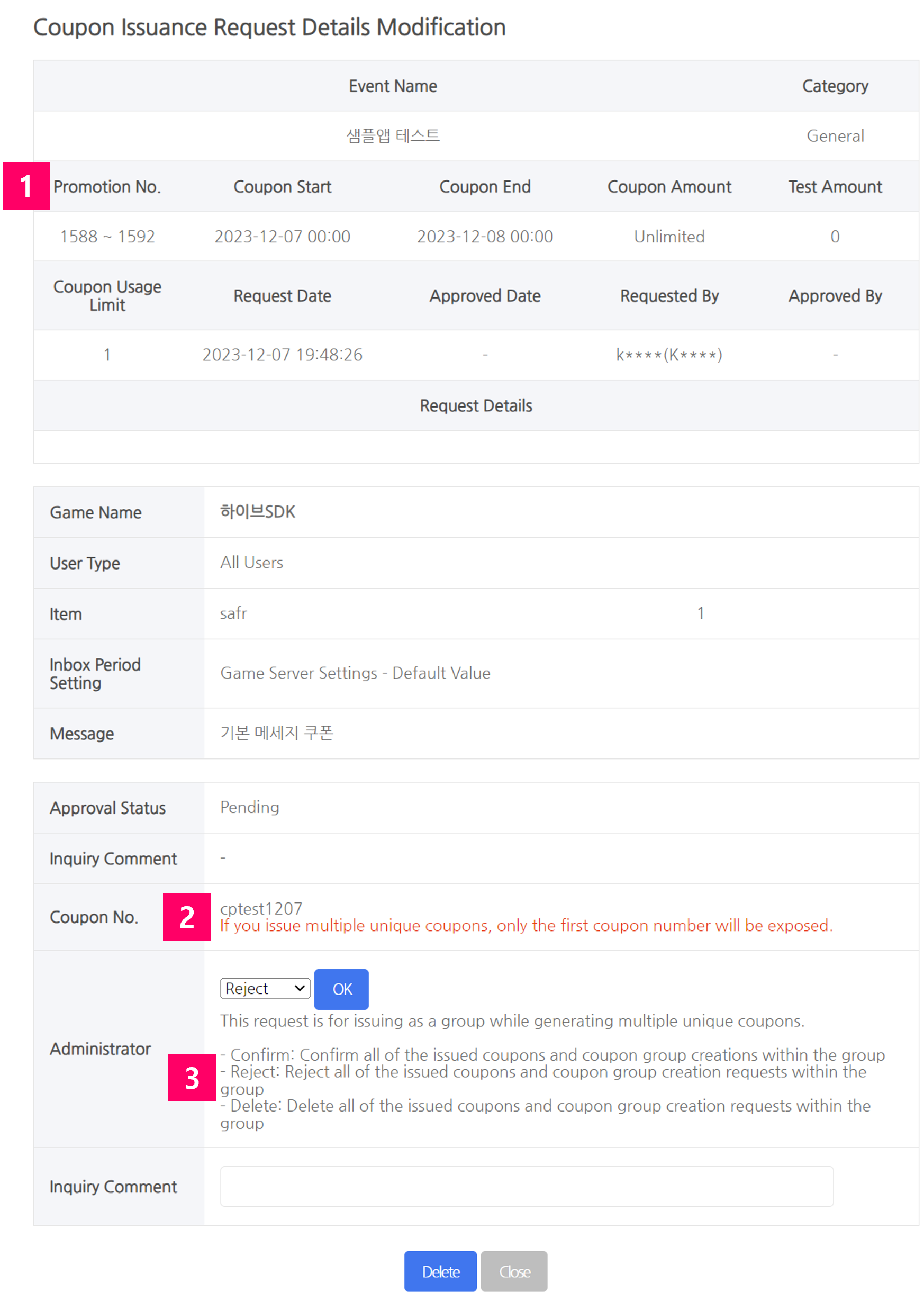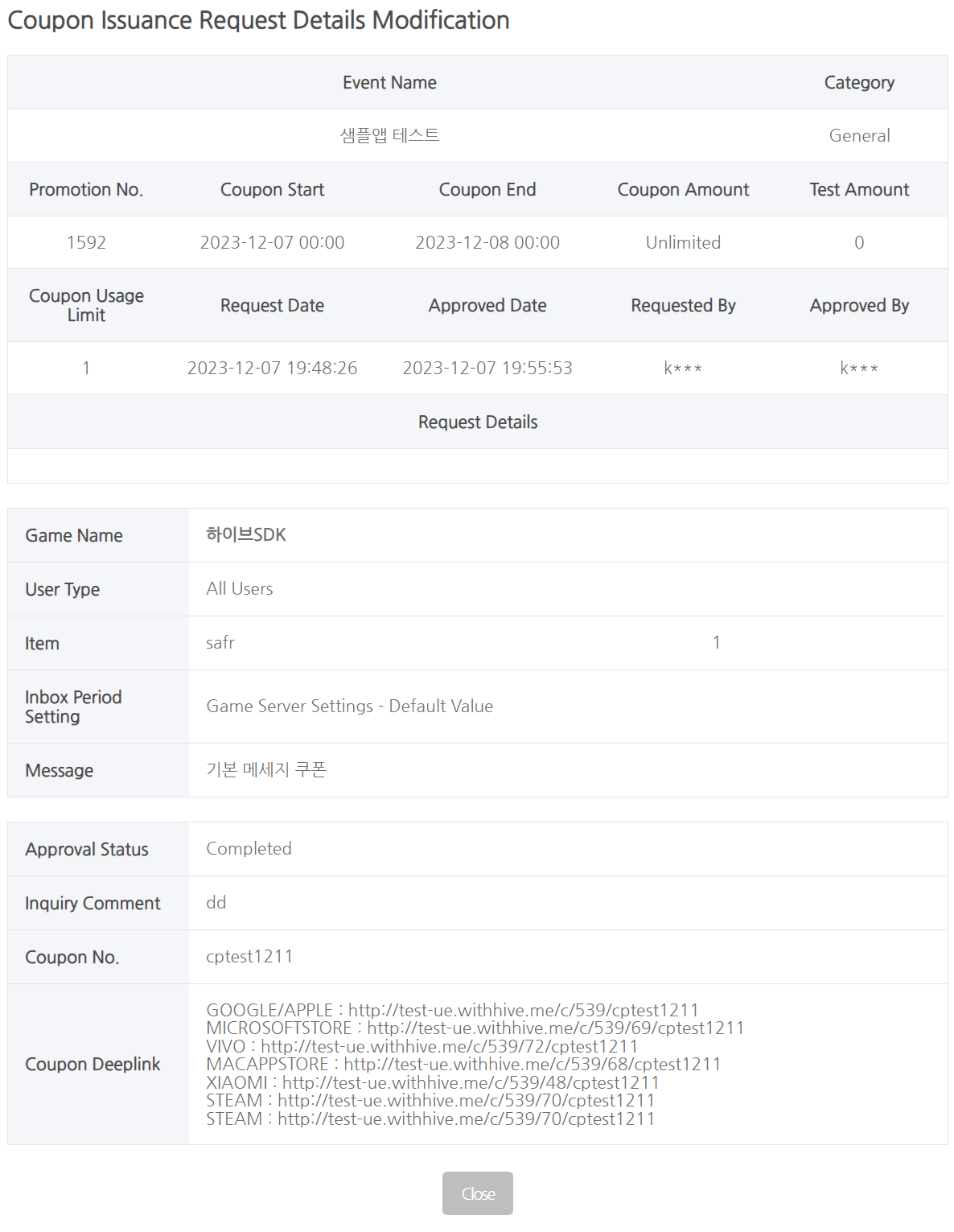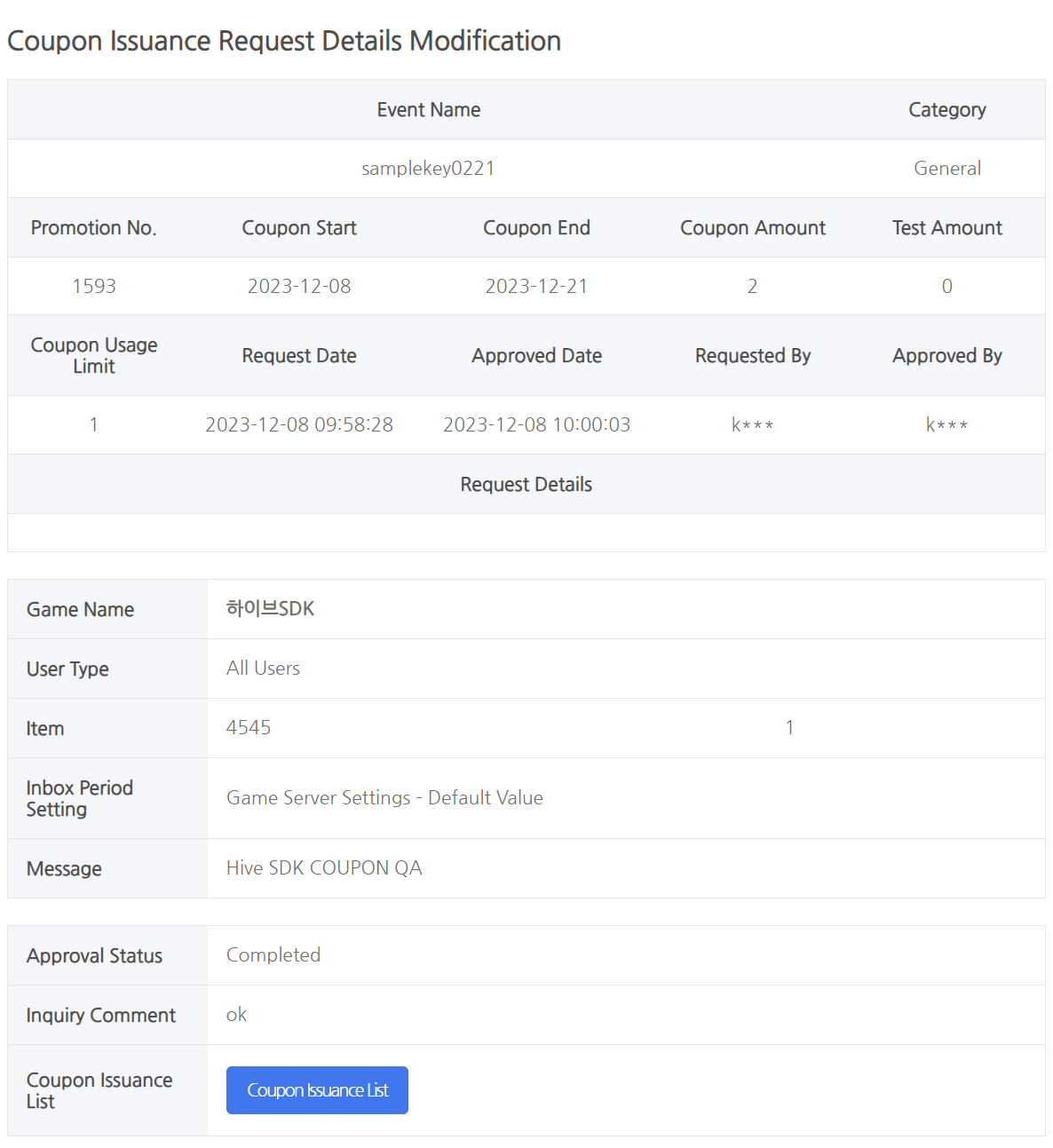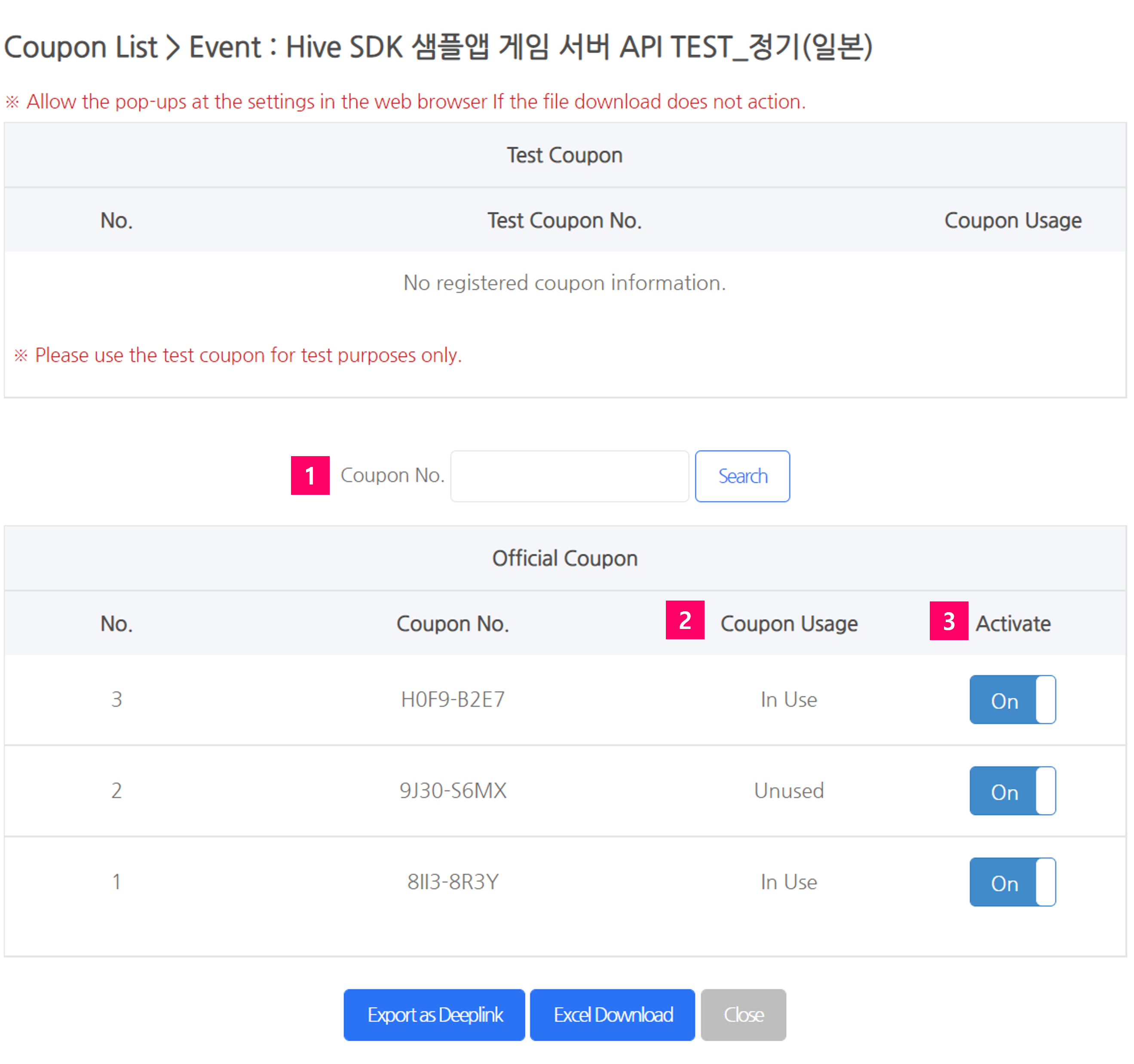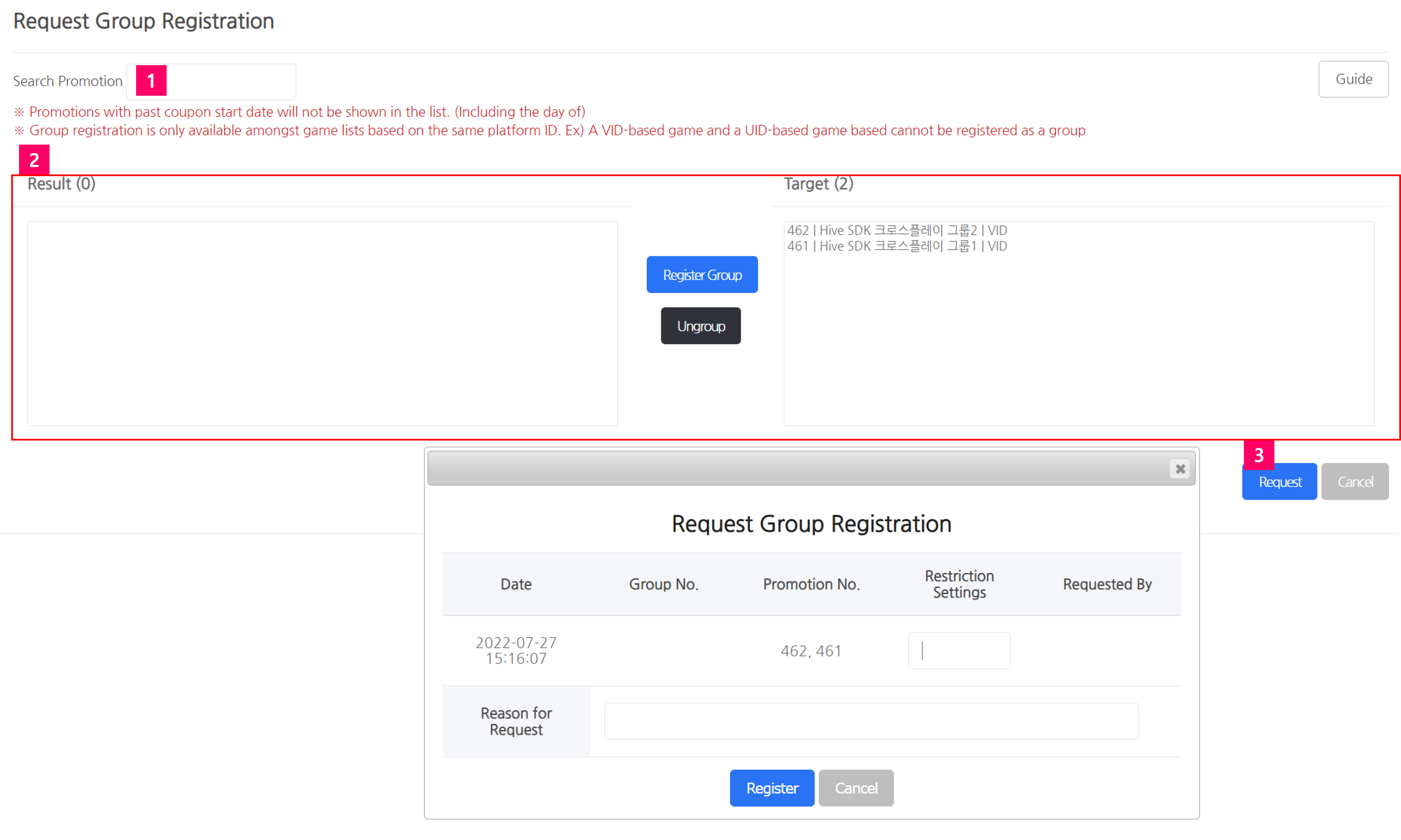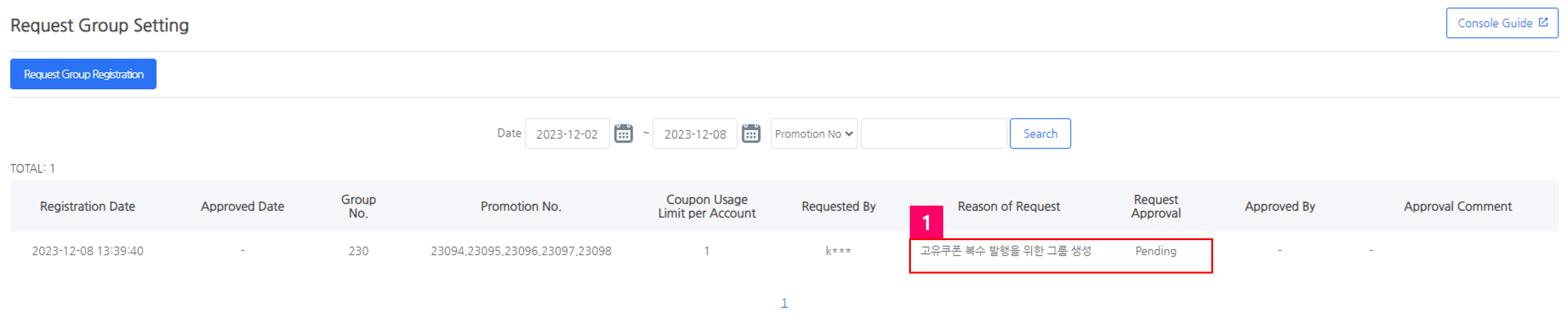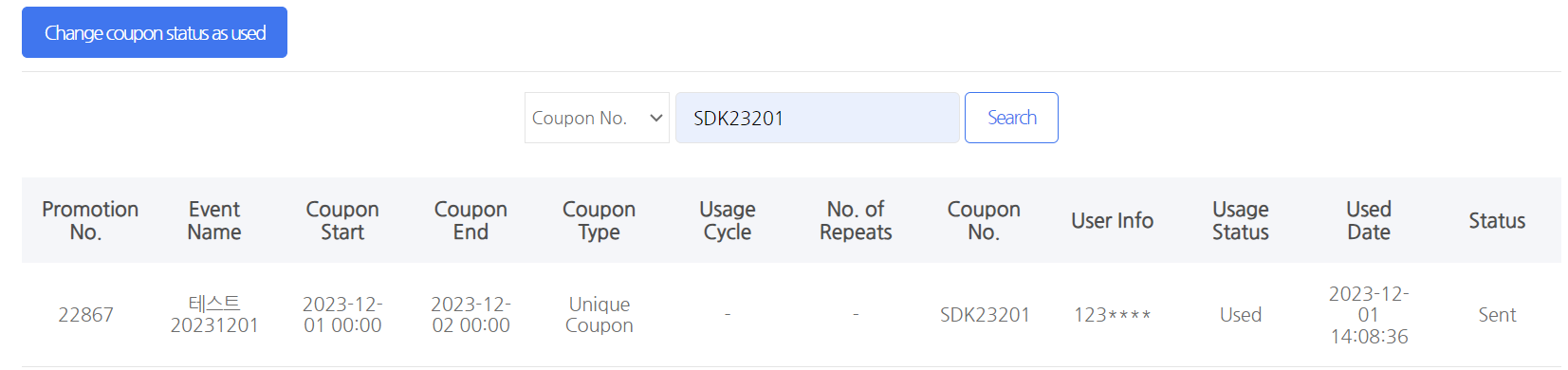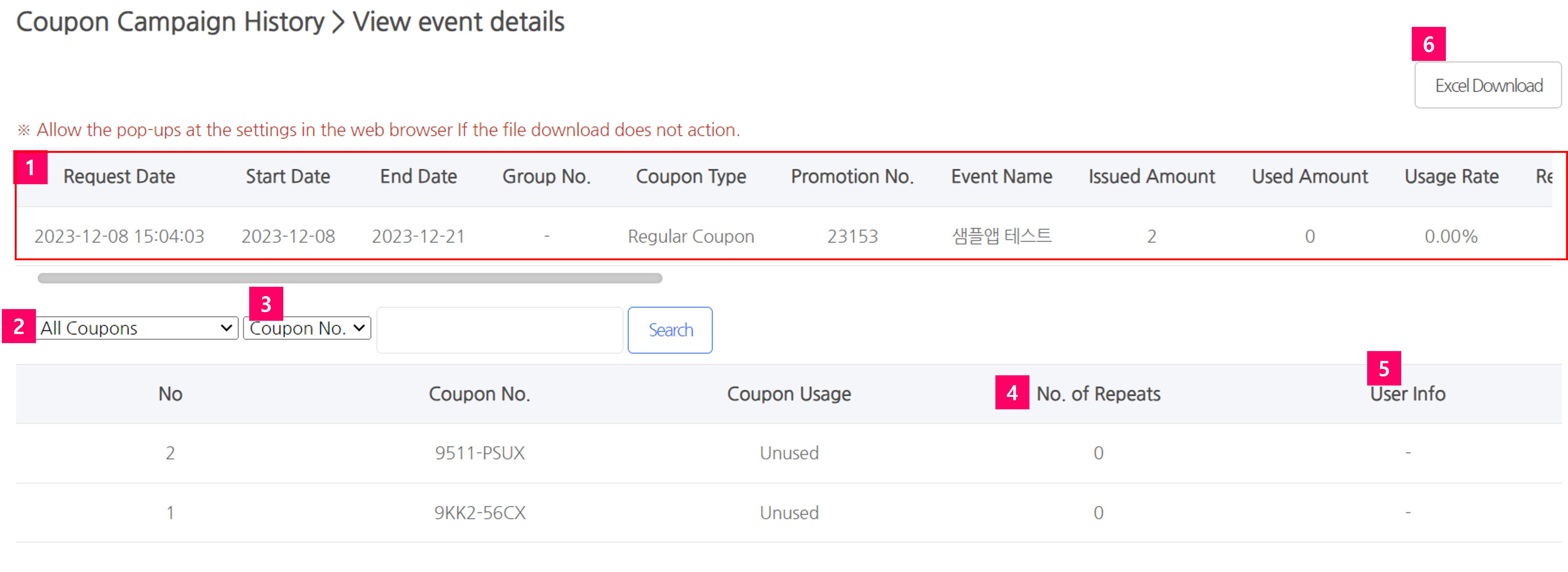クーポン
クーポンは、ゲームを宣伝する際に、クーポン番号を発行し、クーポンの使用状況を追跡し、記録を保存することで、オンラインおよびオフラインのさまざまなチャネルでクーポンを管理することを可能にします。
主な機能¶
- ユニーククーポン、大量クーポン、通常クーポン、クーポングループ登録など、さまざまなクーポン関連機能を提供します。
- ユニーククーポン
- キーワードを手動で入力して発行
- 個別またはグループで発行可能
- 複数のユーザーが1つのクーポン番号を使用可能
- クリエイター向けのクーポンは、Creator APIを通じて検証されたユーザーのみが使用可能
- 大量クーポン
- ランダム番号形式を使用して一括発行
- 各クーポン番号は1人のユーザーのみが使用可能
- クリエイター向けのクーポンは、Creator APIを通じて検証されたユーザーのみが使用可能
- 通常クーポン
- クーポン番号を使用して定期的に繰り返し使用可能
- ユニーククーポン
- 従業員クーポンの発行と発行履歴管理
- クーポン発行、使用履歴情報、CS用の履歴検索ページを提供
- グローバル言語サポートを備えた公開クーポン入力ページを提供
- クロスプロモーション/ゲーム内イベントをグローバルに進めるのに便利
- 体系的なクーポン発行システム/履歴照会を持つ安定したゲームマネー管理システム
- クーポンイベントを処理するために必要な開発作業を最小限に抑える
- 事前登録イベントクーポンを発行
クーポン交換¶
クーポン交換は、クーポンによって発行されたクーポンコードを入力することでアイテム報酬を請求する場所です。
[ゲーム内クーポン交換]
ゲーム内プロモーションニュースのバナーを通じてアクセスできます。このページでは、ユーザーがゲーム内でクーポン番号を入力することで報酬を即座に受け取ることができます。このページはAndroidデバイスでのみ利用可能です。
- ゲーム内クーポン交換は、プロモーションキャンペーンを登録する際に設定されます。URLは、プロモーション > イベントキャンペーン > キャンペーンを登録 > パス > 内部リンク > クーポン交換URLに移動することで生成できます。
[ウェブクーポン交換]
| デフォルト画面 | ゲームサーバーAPIが適用された場合 | コミュニティ連携とゲームサーバーAPIが適用された場合 |
 | 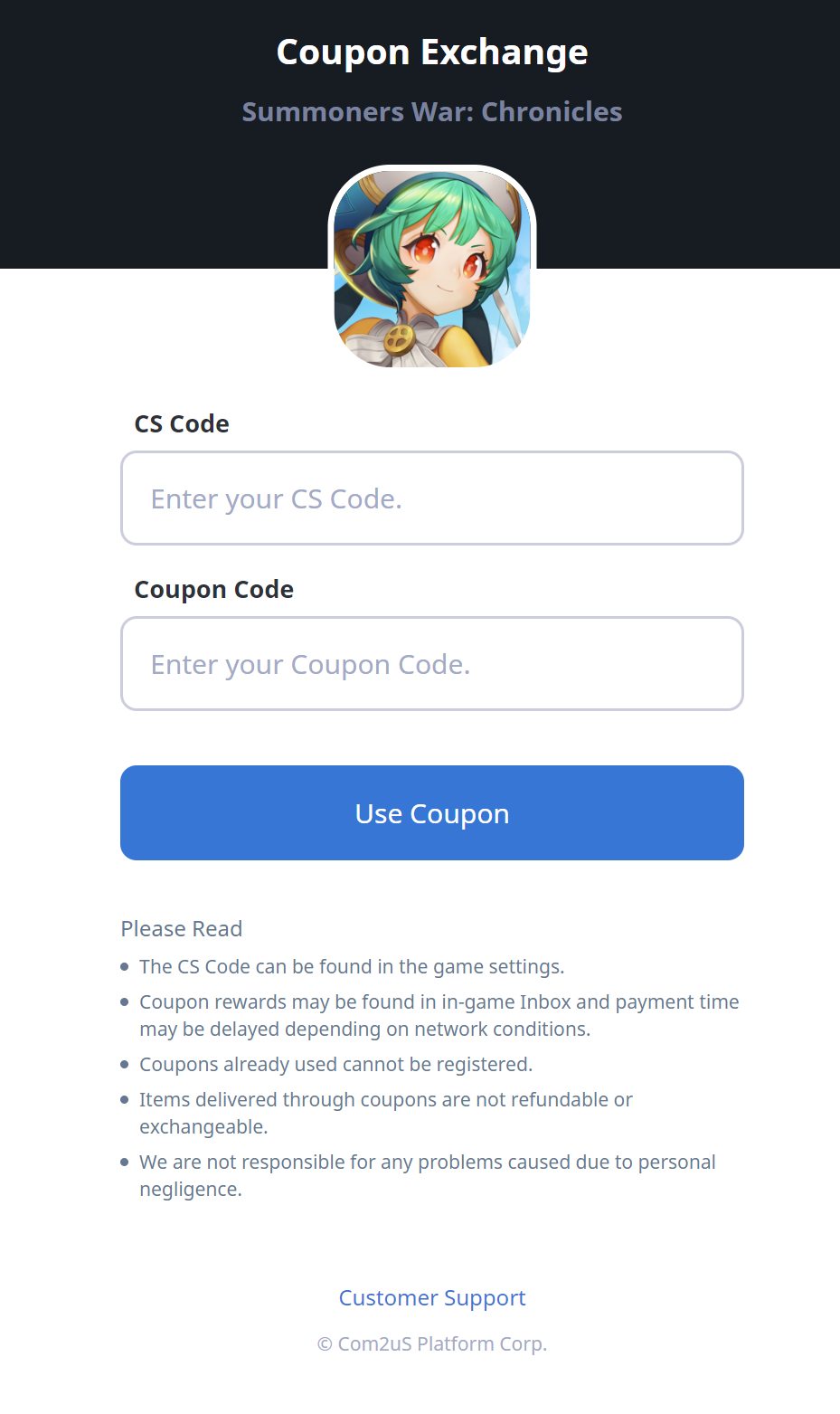 | 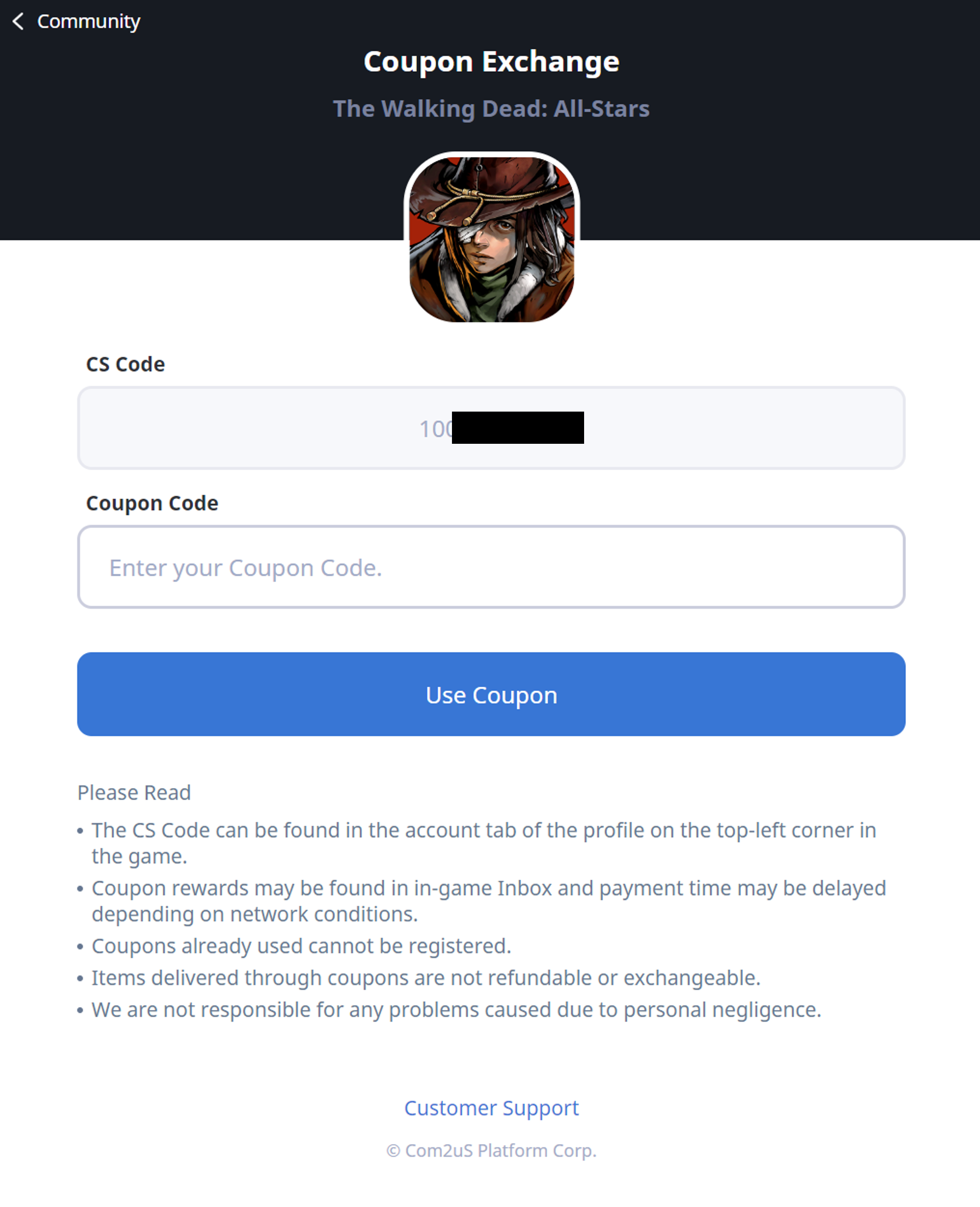 |
ウェブページを通じてエントリーにアクセスし、クーポンコードを入力してください。この時、ユーザーはゲームサーバーと使用しているアカウント(UID、VID、PlayerID)を入力する必要があり、サーバーまたはアカウント情報が正確でない場合、アイテム報酬は付与されません。ウェブクーポンエントリーページは、オン/オフ設定を調整することなく、各ゲームのために自動的に作成されます。以下のURL形式を参照して、ゲームのウェブクーポンエントリーページを確認してください。
- ウェブクーポンエントリーのURL形式: https://coupon.withhive.com/gameindex
- ご注意
- アプリセンターに登録されたゲームアイコンとゲームタイトルを使用します。
- ユーザーが正しく識別できるように、ゲームで使用されている正確なサーバー名を入力してください。ブラウザの言語が韓国語の場合、韓国のサーバー名が表示され、韓国語以外の言語の場合、英語のサーバー名が表示されます。
- サーバー名設定メニュー: コンソール > アプリセンター > ゲーム管理
- コンソール > クーポン > ウェブクーポン交換設定メニューを確認して、ウェブクーポン交換のウェブページアドレスやゲームごとの注意事項を設定してください。
デフォルトのWebクーポン交換ページの代わりに、APIを通じて自分でデザインしたページを使用できます。この場合、ゲーム内で別のウェブページアドレスを生成する必要があり、提供されたデフォルトのURLを使用することはできません。
ゲームサーバーAPIが適用されている場合、ユーザー情報をより正確に確認し、アイテムを提供できます。
大量クーポン発行リクエスト¶
大量クーポンとは、多くの人に一度に配布できるクーポンを指します。
クーポン> クーポン発行> [クーポン発行リクエスト] ボタンをクリックして、大量のクーポンを発行するリクエストをしてください。
-
クーポンタイプを選択: マスクーポンを選択
-
カテゴリー
- 一般: 一般のゲームユーザーにクーポンを発行する
- 従業員: 従業員にクーポンを発行する。クーポンは一括でのみ発行でき、クーポンの使用と操作は一般と同じですが、クーポンコードを受け取った従業員と1:1で照合することで、クーポンを受け取った従業員のリストを取得できます。
- クリエイター: Creator APIを登録し、クーポンを発行する。このクーポンは、Creator APIを通じて検証されたスポンサーのみが使用できます。
-
イベント名: プロモーション名、ゲーム名、アイテム名、アイテム数量などの情報を入力して、一度に情報を確認できるようにします。
-
2~8. クーポンの開始日/終了日/発行数/クーポンの桁数/アカウントごとのクーポン登録制限/テストクーポン数量を入力する必要があります
-
クーポンの有効期限は韓国標準時に基づいています
-
発行するクーポンの数を入力してください
-
クーポンの数字を選択してください
-
アカウントごとのクーポン登録制限とは、1つのアカウントでイベントクーポン番号を重複して入力できる回数の制限を意味します
-
テストクーポンは、クーポンの開始日より前でも使用できます(クーポンの終了日以降は使用できません)。テストクーポンは、CSおよび担当者のテスト目的のためにのみ発行/使用をリクエストできます。
-
リクエストの詳細: クーポン発行の理由などを入力してください
-
ゲームを選択: クーポンを発行するゲームを選択してください
-
複数のサーバーを一度に発行する場合は、すべてのサーバーを選択し、リストから発行するサーバーを確認してください
-
事前予約イベント : クーポンを事前登録のために発行する際にオプションを有効にするには、チェックボックスを選択してください。事前登録クーポンの使用追跡はAnalyticsによって提供されます
-
支払いカテゴリ: クーポンは受信箱またはゲーム内で定義された場所、またはデータ処理を介して送信できます ゲームから取得したメッセージコードを使用できるようにクーポンを設定すると、受信箱を選択してメッセージコードを入力できます
-
支払いメッセージ: アイテム支払いメッセージ管理メニューでクーポン支払い用に登録されたメッセージを選択できます
-
受信ボックスの保存期間設定: ゲームサーバーで受信ボックスの保存期間が設定されている場合、期間を選択できます
-
現金タイプのカテゴリ/支払い数量: 送信するアイテムのタイプ/数量を設定できます
- 割引クーポンの場合、発行する数量に対して割引率を数値として入力してください。
すべての空欄を記入したら、[登録]をクリックしてください。登録されたリクエストの詳細を表示でき、承認状況は[保留中]として表示されます。
その後、クーポン発行の担当者がリクエストを承認すると、承認状況は以下のように[完了]として表示されます。
[完了]をクリックしてクーポン発行リクエスト情報を確認し、[クーポン発行リスト]で発行されたクーポンも確認できます。
① クーポン期間
- クーポンの使用期間は、発行後に変更できます。すでに期限切れのクーポンの期限が変更され、期限後の時間に設定されると、クーポンの状態は自動的に「オン」に切り替わります。
- クーポンの状態は、使用期間に基づいて自動的にオンまたはオフになります。
② クーポンの状態
- クーポンの状態は、クーポン期間内であればオンになります。オフにした場合、クーポンには残りの時間があっても即座に使用が停止されます。
- クーポン期間内であれば、クーポンの状態をオンにすることで使用を再開できます。
[クーポン発行リスト]ボタンをクリックして、以下の画像のようなテスト/公式クーポンのリストを表示できます。また、クーポンリストをExcelで印刷するか、ディープリンクを介して印刷することもできます。従業員のためにクーポンを発行する場合、発行承認権限を持つ者のみがクーポンリストを確認できます。
ユニーククーポン発行リクエスト¶
ユニーククーポンとは、多くの人が使用できるクーポンを指します。
"クーポン> クーポンを発行> [クーポン発行リクエスト] ボタン"をクリックして、ユニークなクーポンの発行をリクエストしてください。
① クーポンタイプを選択: ユニーククーポンを選択
② カテゴリ
- 一般: 一般のゲームユーザー向けにクーポンを発行します
- 従業員: 従業員向けにクーポンを発行します。クーポンは一括でのみ発行でき、クーポンの使用および操作は一般と同じですが、クーポンコードを受け取った従業員と1:1で照合することで、クーポンを受け取った従業員のリストを取得できます。
- クリエイター: Creator APIを登録し、クーポンを発行します。Creator APIを通じて検証されたスポンサーのみがこのクーポンを使用できます。
③ イベント名: プロモーション名、ゲーム名、アイテム名、アイテム数量などの情報を入力して、一度に情報を確認できるようにします。
④ ~⑥ クーポンの開始日/終了日/発行数/クーポンの桁数/アカウントごとのクーポン登録制限/テストクーポン数量を入力する必要があります。
⑤ 利用可能なクーポン: 無制限は、クーポンがクーポン期間の終了まで制限なく使用できることを意味します。数量を設定した場合、設定された金額で使用されるとクーポンは利用できなくなります。
⑥ テストクーポンは、クーポン開始日以前でも使用できます(クーポン終了日以降は使用できません)。テストクーポンは「CSおよびエージェントテスト」の目的のためにのみ発行され、推奨されます。無制限の場合、テストクーポンの数量は設定できません。
⑦ 複数の問題: 一度に複数のユニークなクーポンを発行する機能です。
- 使用状況を確認し、発行数を入力します(最大300)。
- すべてのユニークなクーポンは、グループの確認時に1つのグループとして設定されます。
- グループを確認すると、複数の発行されたクーポンを一度に承認できます。
- グループを確認しない場合、各発行されたクーポンは個別に承認する必要があります。
- グループとして発行された場合、そのグループは元に戻すことができません。
⑧ クーポン番号として使用するキーワードを入力します。複数の発行にはExcelのアップロードのみが利用可能です。
⑨ 複数の問題を確認すると、アップロードボタンが有効になります。Excelを介してアップロードできるのはクーポン番号のみです。
⑩ リクエストの詳細: クーポン発行の理由などを入力してください。以下の指示は、大量クーポン発行と同じです。
すべての空欄を記入したら、[登録]をクリックしてください。要求された詳細が登録され、承認状況は[保留中]として表示されます。
その後、クーポン発行の担当者がリクエストを承認すると、承認ステータスは以下のように[完了]として表示されます。
① バンドル承認
- 複数発行する際にユニーククーポンをグループとして設定した場合、[2] クーポングループ番号を使用してバンドル承認を行うことができます。
- 複数のユニーククーポンを発行する際には、各[3]プロモーション番号に対して個別のクーポン番号が生成されます。
[完了]をクリックしてクーポン発行リクエスト情報を確認し、[クーポン発行リスト]で発行されたクーポンも確認できます。
ユニークなクーポンについては、詳細ページからクーポン番号とクーポンディープリンクを直接確認できます。
定期クーポン発行のリクエスト¶
定期クーポンとして発行されると、1つのクーポン番号を定期的に繰り返し使用できます。
注意事項¶
- 通常のクーポン使用サイクル内では、ユーザーごとに1つのクーポン番号のみ使用できます
- 1人のユーザーに複数の通常クーポンを提供する必要がある場合は、複数の通常クーポンイベントを作成する必要があります
- 使用済みのクーポンはユーザーに紐づけられ、次のサイクルで他のユーザーが使用することはできません
- サイクル内でクーポンが使用されなかった場合、そのクーポンは次のサイクルに持ち越されません。
- 通常のクーポンはグループクーポンとして設定できません
- 通常のクーポン使用期間は年/月/日のみ設定され、開始日と終了時間は午前0時から午後11時59分に固定されています
- 通常クーポンの発行後、使用期間は変更できません
「クーポン> クーポン発行> [クーポン発行リクエスト] ボタン」をクリックして、通常クーポンの発行をリクエストしてください。
-
クーポンタイプを選択: 通常のクーポンを選択
-
イベント名: プロモーション名、ゲーム名、アイテム名、アイテム数量などの情報を入力して、一度に情報を確認できるようにします。
-
クーポン使用期間: KSTに基づく。通常のクーポンは年/月/日までのみ設定され、終了日はクーポン使用サイクルと繰り返し回数に応じて自動的に入力されます。
-
クーポン使用サイクル: クーポン使用サイクル。7日、15日、30日、60日の中から1つを選択してください
-
繰り返し回数: クーポンが再利用される回数を入力してください
- 例: 4月1日から7日間のサイクルで3回繰り返すと、4月1日から4月7日、4月8日から4月13日、4月15日から4月21日までの合計3回使用できます。使用されなかったクーポンは繰り越されません
-
発行額 : 発行するクーポンの総数を入力してください
-
クーポン数字: 3つの中から1つを選んでください
-
テスト金額 : テストクーポンは、クーポン開始日以前でも使用できます(クーポン終了日以降は使用できません)。テストクーポンは、CSのために発行/使用をリクエストすることができ、担当者のテスト目的のためにのみ使用できます
以下の指示は、大量クーポン発行と同じです。
すべての空欄を埋め終えたら、[登録]を1回クリックしてください。登録されたリクエストの詳細を表示でき、承認状況は[保留中]として表示されます。その後、クーポン発行の担当者がリクエストを承認すると、承認状況は以下のように[完了]として表示されます。
① クーポン期間
- 通常のクーポンは変更できません。
② クーポンステータス
- オン/オフのクーポンステータスは、クーポン期間内でのみ機能します。
- クーポン期間内であれば、クーポンステータスはオンになります。オフにした場合、クーポンには残り時間があっても即座に停止されます。
- クーポン期間内であれば、クーポンステータスをオンにすることでクーポンの使用を再開できます。
[完了]をクリックしてクーポン発行リクエスト情報を確認し、[クーポン発行リスト]で発行されたクーポンも確認できます。
[クーポン発行リスト]ボタンをクリックして、以下の画像のようなテスト/公式クーポンのリストを表示し、Excelまたはディープリンクを介してクーポンリストを印刷することもできます。従業員のためにクーポンを発行する際は、発行承認権限を持つ者のみがクーポンリストを確認できます。
-
クーポン番号: 通常のクーポン番号を検索して、使用されているかどうかを確認し、無効にすることができます
-
クーポン利用条件
- 使用が停止されました: 停止されたクーポンは、使用期間の終了前でも使用できなくなります
- 使用中: 複数回使用されたクーポン
- 未使用: 一度も使用されていないクーポン
-
アクティベート: 異常な方法で使用されたクーポンは、使用を一時停止するために無効にすることができます。すでに支払われたアイテムは取り戻すことはできませんが、その後クーポンを再度使用することはできません
対象クーポン¶
クーポンはターゲットユーザーに発行され、さまざまなイベントやマーケティング目的で使用できます。
- バルクまたはユニーククーポンとしてのみ発行できます。
- コンソール > 請求 > クーポン > ターゲティング設定で作成されたターゲティングリストを表示します。
- 特定のターゲットグループを選択してクーポンを発行した後は、ターゲットユーザーのみがそれを使用できます。
- ターゲティング設定からデータ収集までのプロセスには最大10分かかる場合があります。スムーズなクーポン使用のためには、計画された使用時間の少なくとも10分前にクーポンを発行することをお勧めします。
- 一度発行されると、クーポンの選択されたターゲティングは変更できません。
割引クーポン¶
パーセンテージ割引クーポンを使用すると、Web PG決済中に割引価格(%)で商品を購入できます。
使用方法¶
- クーポン発行

- コンソールでパーセンテージ割引クーポンを発行します。
- クーポン使用
- ユーザーが購入時にクーポンを入力すると、ゲームはパーセンテージ割引クーポン検証APIを呼び出して割引率を受け取ります。
- ゲームは受け取った割引率に基づいて最終支払額を直接計算する必要があります。
- 支払い
- 計算された最終支払額でWeb PG支払いをリクエストします。
- 支払いが成功裏に完了すると、クーポンは請求システムで使用済みとしてマークされ、再利用できなくなります。
注意事項¶
- 割引クーポンは、バルククーポンまたはユニーククーポンとしてのみ発行できます。
- Hive はクーポン入力UIを提供していないため、ゲームは独自のUIを実装する必要があります。
- 一般的なクーポン交換では使用できません。Web PG決済でのみ利用可能です。
- 最終的な支払い金額の計算と検証は、ゲームによって直接行う必要があります。
クーポングループ登録を管理する¶
クーポングループ登録とは、複数のクーポンリクエストを1つのグループにまとめて、使用を制限する機能を指します。
例えば、これは、プロモーション番号123、124、124内でIDごとにn回の使用を制限できる機能を指し、プロモーション番号123、124、124に対して発行されたクーポンを1つのイベントで使用するためのものです。
クーポングループの登録はイベント開始前にリクエストする必要があり、イベント中に変更することはできません。
クーポン> クーポングループ設定> [グループ登録をリクエスト] ボタンをクリックして、クーポングループの登録をリクエストします
① 検索プロモーション: あなたは②に表示されているプロモーションの中から検索できます
② グループの登録/解除 結果: グループとして登録できるクーポンのリストを表示する(プロモーション番号/プロモーション/IDに基づく) ターゲット: グループ登録のために選択されたクーポンを表示する
- 開始日を過ぎたクーポンや拒否されたクーポンは登録できないため、表示されません。
- 同じプラットフォームまたは同じID番号のクーポンのみをグループ登録できます。
- 保留中のクーポンもグループ登録できます。
③ リクエスト: リクエストおよび登録時に表示されるポップアップのリクエスト/制限設定の理由を入力してください
- 制限設定は、1つのアカウントで対応するグループ番号にクーポン番号を重複して入力できる回数を指します
リクエストが正常に処理されると、承認リクエストのステータスは「承認済み」に変更されます。
① 複数のユニークなクーポンを発行する際にグループを設定すると、クーポングループ設定で承認することはできません。この場合、保留中として表示されます。リクエストクーポン発行でバンドル承認を行ってください。
ウェブクーポン交換設定¶
ゲームごとにウェブクーポン交換の主な機能を設定できます。設定を調整せずにウェブクーポン交換を使用することもできます。
[リスト画面]  ① あなたがアクセスできる「ライブ」および/または「開発中」のステータスを持つゲームのみが表示されます。ゲームは、②に示されたエリアでゲームを選択し、検索ボタンをクリックすることで検索されます。リセットボタンをクリックすると、すべてのゲームのリストを確認できます。
① あなたがアクセスできる「ライブ」および/または「開発中」のステータスを持つゲームのみが表示されます。ゲームは、②に示されたエリアでゲームを選択し、検索ボタンをクリックすることで検索されます。リセットボタンをクリックすると、すべてのゲームのリストを確認できます。
② アプリセンターでゲームが作成されると、自動的にゲームが読み込まれます。ゲームのステータスが未使用または終了に変更されると、ゲームはリストに表示されなくなります。
③ ゲームサーバーAPIが登録されていると表示されます。デフォルト値は空白です。
④ デフォルトのウェブアドレスは https://coupon.withhive.com/gameindex です。特定のアドレスを登録した場合は、異なるアドレスが表示されます。アドレスをクリックすることで、ウェブクーポン交換ページを確認できます。
⑤ 設定ページに移動して修正を行うには、鉛筆アイコンをクリックしてください。
[設定画面]
① 設定したいゲームの名前を確認してください。
② ユーザーチェックをフルゲームサーバーを通じて行う際にAPIアドレスを入力してください。使用しない場合は空白のままにしてください。
③ サーバーのステータスを「オン」に変更して、Webクーポン交換に表示します。App Centerに登録されているサーバー名を使用してください。
④ サーバーの公開状態が「オン」に設定されている場合のみ、サーバーのURLを入力できます。完全なサーバーURLとサーバー固有のURLの両方を入力した場合、完全なサーバーURLは検証されません。
⑤ このアイコンは、サーバーURLが登録されていないときに通知を示します。Billing > Item > Item registrationメニューでURLを登録してください。
⑥ クリエイターとスポンサー間の有効性を検証するためのAPIアドレスを入力してください。クリエイターのクーポンを発行する際には、入力が必須です。
⑦ ウェブクーポン交換に使用するゲーム名などのキーワードを入力してください。キーワードには数字だけを含めることはできません。
⑧ CSコードを使用するかどうかを設定します。ONに設定すると、Webクーポン交換に表示されるメンバー識別子はCSコードになります。OFFに設定すると、Webクーポン交換に表示される識別子を手動で入力できます。
⑨ CSコードの使用がOFFに設定されている場合、このフィールドがアクティブになります。Webクーポン交換に表示されるメンバー識別子を入力してください。言語ごとに値を入力できます。韓国語と英語は必須です。入力されていない言語は英語で表示されます。
⑩ デフォルトで提供されているテキストを使用していない場合は、OFFに切り替えて言語ごとに情報を手動で入力できます。 + または - ボタンをクリックすることで、入力画面を追加/削除できます。 言語ごとのテキストの数は同じである必要はありません。
クーポンコード使用履歴¶
クーポン番号を入力して、それを使用したユーザーの情報、使用日、支払い状況などを確認してください。検索結果がない場合、そのクーポンはまだ使用されていません。
クーポンキャンペーン履歴¶
発行されたクーポンの詳細は、プロモーション番号またはイベント名で問い合わせることができます。表示される情報は、クーポンの種類によって異なります。
クーポンイベントをクリックして詳細ポップアップを表示します。
① クーポン発行情報
② クーポン使用状況選択オプション
- すべてのクーポン - 発行されたすべてのクーポン
- 完了したクーポン - すべての繰り返しが使用されたクーポン
- 未使用のクーポン - 一度も使用されていないクーポン
- 使用中のクーポン - 一度以上使用され、まだ繰り返されていないクーポン
- 中止されたクーポン - コンソールで手動で無効にされたクーポン
③ クーポン番号またはユーザー情報を選択し、関連情報を入力して検索
④ 繰り返しの回数: 通常のクーポンの場合、クーポンが使用される回数
⑤ ユーザー情報: クーポンを使用したユーザー (UID, VID, PlayerID)
⑥ 現在表示されている情報をExcelにダウンロード
従業員クーポン¶
従業員にクーポンを発行する際、従業員は「従業員クーポンを取得」メニューから直接クーポンを受け取る必要があります。クーポンを受け取るにはメニューの権限が必要です。
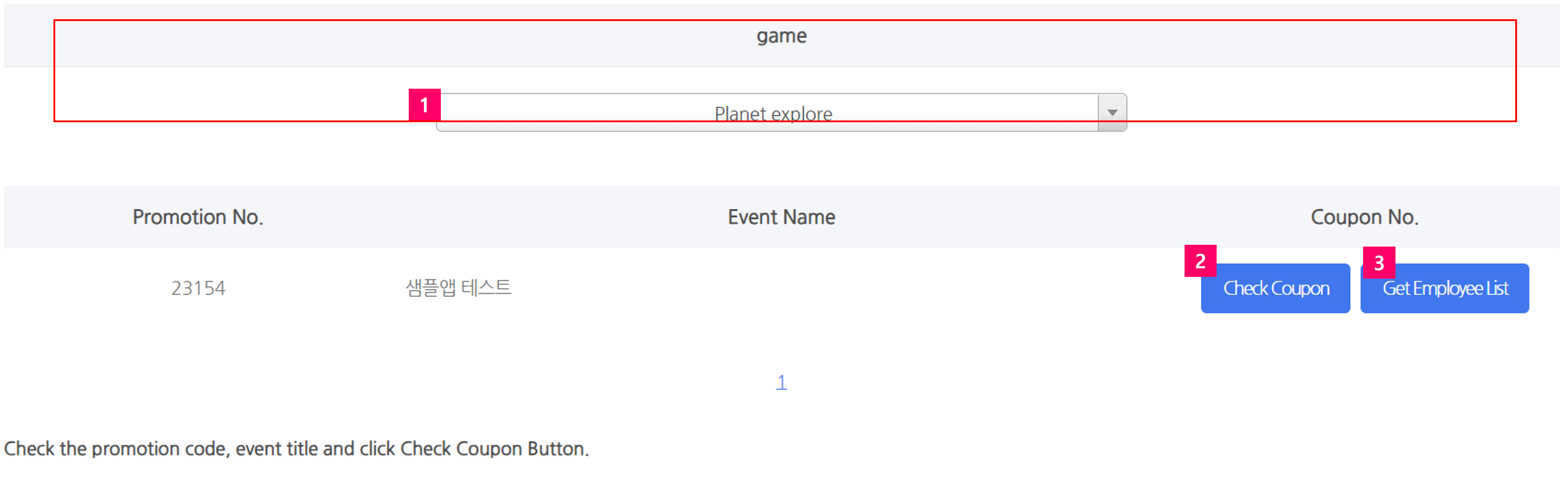 ゲームサーバーを選択して、従業員クーポンを受け取り、クーポンコードを確認するには「クーポンを確認」をクリックしてください。クーポンコードを忘れた場合は、再度「クーポンを確認」ボタンをクリックすることで確認できます。
ゲームサーバーを選択して、従業員クーポンを受け取り、クーポンコードを確認するには「クーポンを確認」をクリックしてください。クーポンコードを忘れた場合は、再度「クーポンを確認」ボタンをクリックすることで確認できます。
従業員リストの取得は、クーポン承認権限が付与された者のみが利用できます。クーポンを受け取った者のみがリストに保存されます。 クーポンコードと、クーポンを受け取った従業員のコンソールID、名前、部署を確認できます。